本教程适用版本:WPS 365 点击免费使用
我们平时在使用PPT做演示文稿时,经常要根据需求将图片裁剪成我们自定义的形状,这样既有利于排版,看起来又美观。那么在PPT中如何实现这样一个功能呢?下面我们就来学习一下:
打开一个PPT,选择工具栏上的【插入】,下拉菜单中点击【图片】,继续选择【本地图片】:
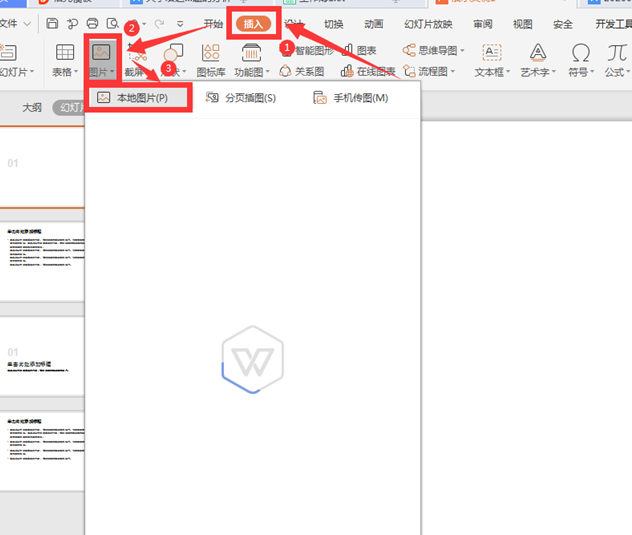 >>免费升级到企业版,赠超大存储空间
在文件路径中选择需要插入的图片,点击打开:
>>免费升级到企业版,赠超大存储空间
在文件路径中选择需要插入的图片,点击打开:
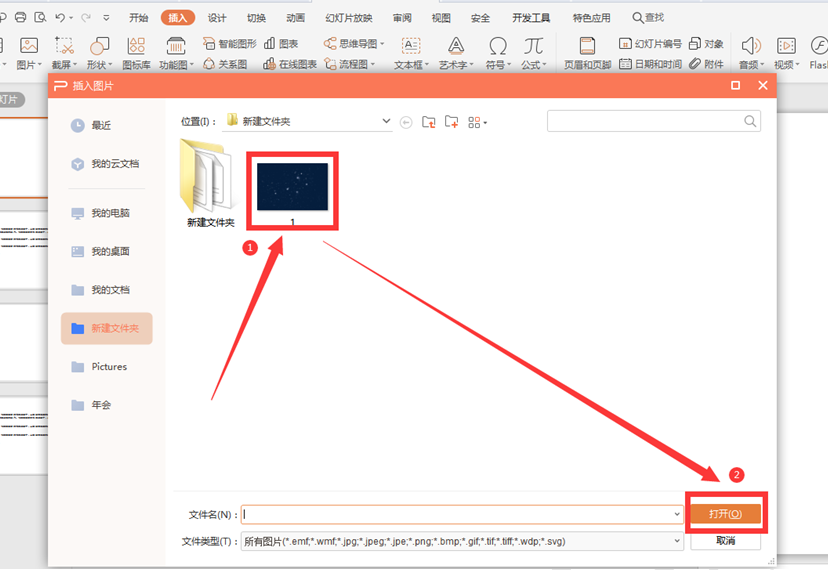 >>免费升级到企业版,赠超大存储空间
鼠标点击该图片,在图片右边出现一排工具,我们选择第二个工具【裁切图片】:
>>免费升级到企业版,赠超大存储空间
鼠标点击该图片,在图片右边出现一排工具,我们选择第二个工具【裁切图片】:
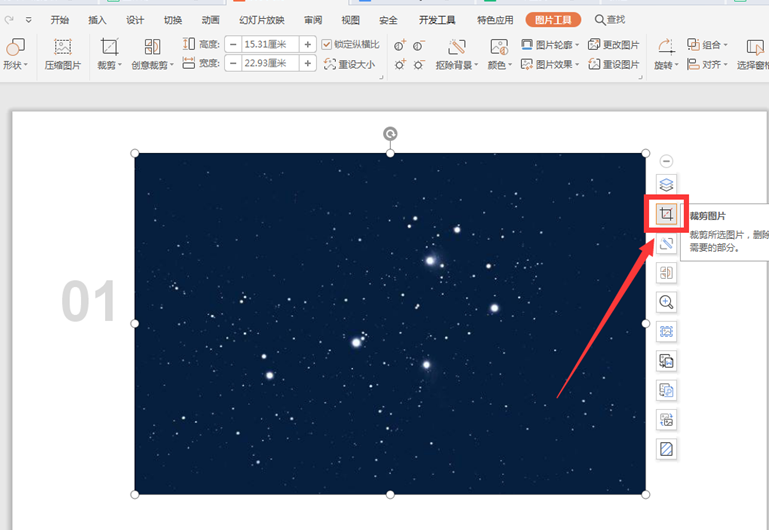 >>免费升级到企业版,赠超大存储空间
在弹出的对话框中,选择【按形状裁剪】,点击下图中的“闪电形状”:
>>免费升级到企业版,赠超大存储空间
在弹出的对话框中,选择【按形状裁剪】,点击下图中的“闪电形状”:
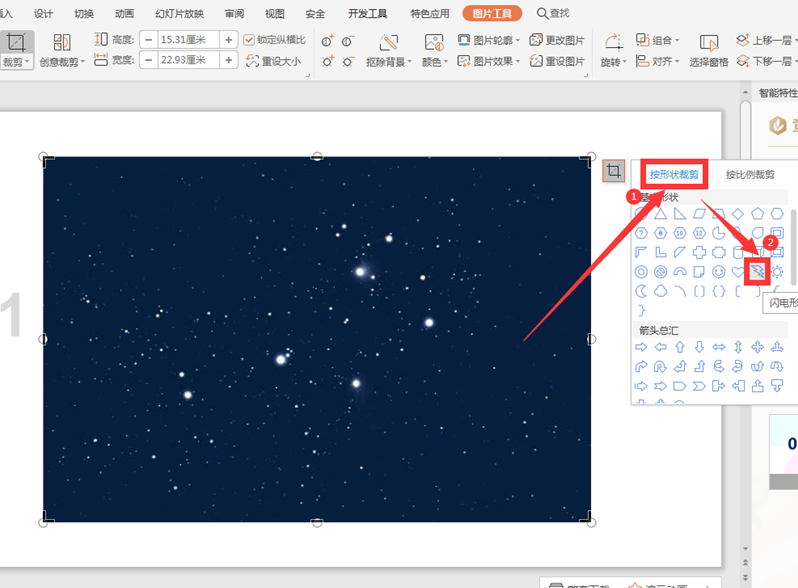 >>免费升级到企业版,赠超大存储空间
双击幻灯片的空白处,图片变成了我们需要的形状:
>>免费升级到企业版,赠超大存储空间
双击幻灯片的空白处,图片变成了我们需要的形状:
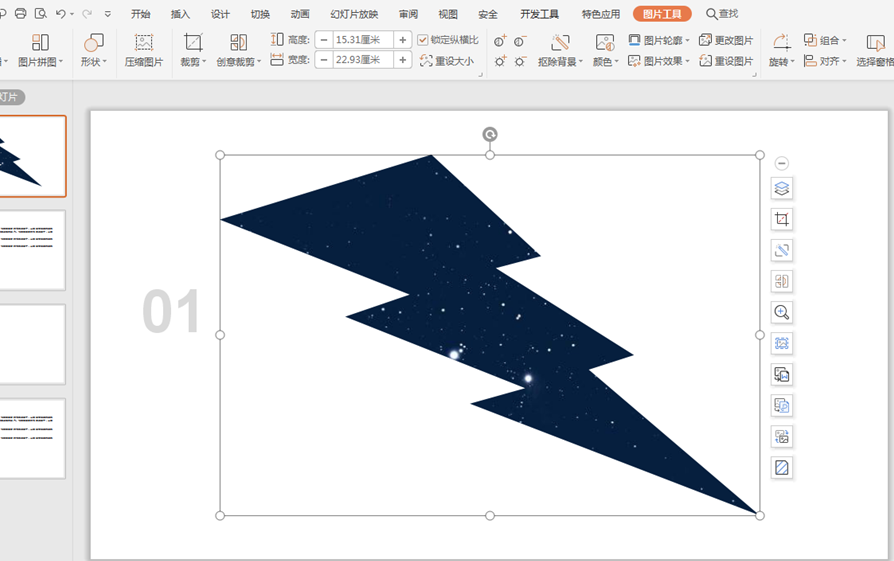 >>免费升级到企业版,赠超大存储空间
以上就是PPT演示文稿中关于PPT中如何把插入的图片裁剪成自定义形状的技巧,是不是觉得很简单?你们学会了么?
>>免费升级到企业版,赠超大存储空间
以上就是PPT演示文稿中关于PPT中如何把插入的图片裁剪成自定义形状的技巧,是不是觉得很简单?你们学会了么?

